Cum de a stabili eroare aplicații de încărcare pentru iPhone și iPad
Voi încercați să descărcați aplicația din App Store, dar procesul de boot este oprit definitiv? Sau poate ați terminat restaurarea de la icloud de rezervă și se pare că descărcarea aplicațiilor este o eternitate și nu se mai termină? Astfel de erori la descărcarea aplicațiilor se întâmplă periodic ca pe iPhone și pe iPad. Cu toate acestea, soluțiile lor au un număr de moduri și în acest articol va voi spune despre ele.
1. Verificați conexiunea la rețea
Înainte de a începe căutarea în continuare, verificați performanța conexiunii la internet. Cel mai simplu mod de a face acest lucru - verificați-l în alte aplicații. De exemplu, deschideți orice pagină în Safari sau trimite un mesaj în iMessage.
Dacă problema într-adevăr este conectat la o rețea, odată ce acesta este restaurat, descărcării aplicației va continua de la punctul la care sa oprit. În cazul în care alte aplicații funcționează în mod corespunzător - du-te la a doua metodă.
2. Reporniți descărcarea
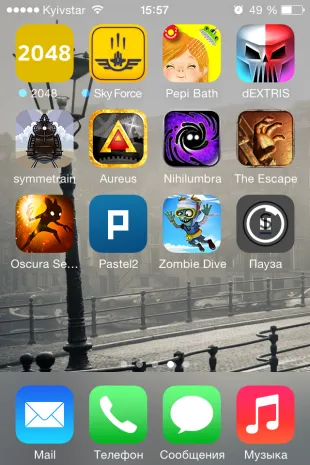
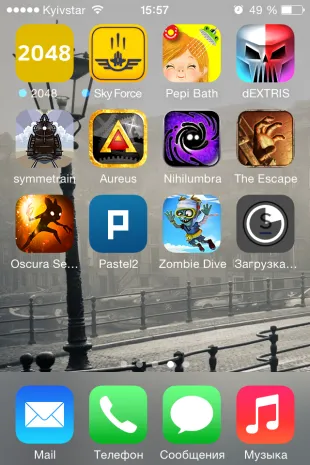
Uneori, utilizatorii accidental clic pe pictograma nu au descărcat o aplicație și se oprește. Este foarte ușor de înțeles, deoarece pictograma semnăturii va însemna statutul de „Pauză“. Doar faceți clic pe pictograma din nou pentru a porni din nou descărcarea. Și chiar dacă descărcarea nu a fost suspendată, ci pur și simplu atârna - o repornire poate ajuta și descărcării aplicației va continua.
Dacă apăsați pe pictograma dă nimic, așteptați un timp, și apoi se repetă. În cazul în care rezultatul nu este prezent - du-te la metoda următoare.
3. Reporniți iOS-dispozitiv
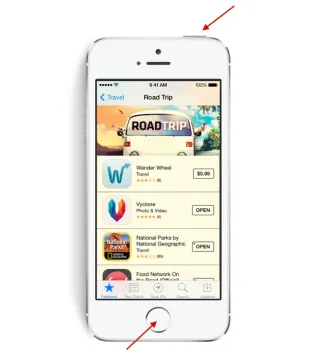
Restart poate ajuta pentru a corecta multe erori, inclusiv aplicații de încărcare eșec. Pur și simplu apăsați și mențineți atât butonul Acasă și butonul de pornire. Odată ce apare logo-ul eliberați ambele butoane și așteptați până când iPhone-ul sau iPad va porni și a verifica burduful spânzurat.
Dacă cererea dvs. a procedat - toate bine - în cazul în care nu, a reveni la App Store pentru a descărca aplicația și încercați din nou. Dacă se blochează din nou - du-te la metoda următoare.
4. Încercați să dezinstalați și să reinstalați aplicația
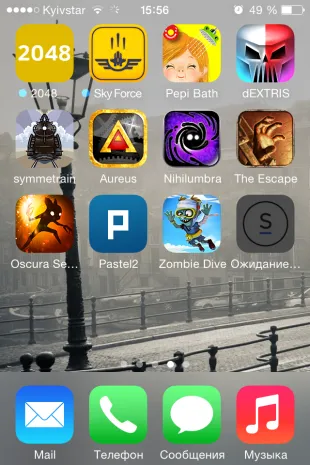
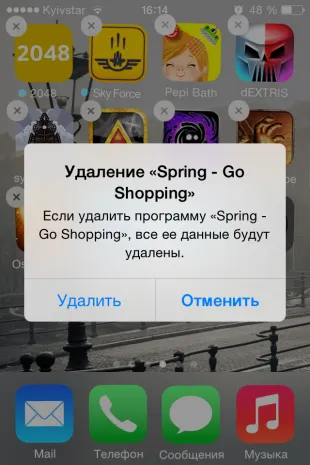
Uneori poate ajuta la îndepărtarea chiar și a descărcat aplicația și reporniți descărcarea. Dacă după ce reporniți aplicația nu a fost curățat - încercați să-l elimina manual. Pentru a face acest lucru, apăsați pe pictograma în timp ce țineți până când începe să wiggle, faceți clic pe „X“ în colțul din stânga sus al pictogramelor aplicațiilor blocate și confirmați ștergerea.
Dacă eliminați aplicația - încercați să-l reinstalați. Dacă nu sa întâmplat nimic, iar pictograma rămâne pe ecran - trece la pasul următor.
5. Încărcați o altă aplicație
Nu știu de ce, dar uneori diferit de aplicație descărcarea App Store poate ajuta să „se agită în sus“ cerere blocat. Tentativa - nu tortura, așa că încercați să descărcați orice aplicație. Acesta poate fi orice aplicație gratuită sau unul dintre achiziționat anterior. Stai un pic pentru a verifica rezultatul, iar dacă aceasta nu ajută - du-te la pasul următor.
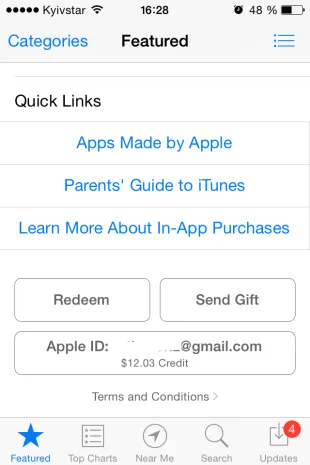
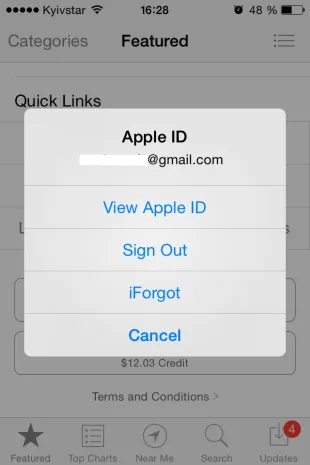
- Deschideți App Store de pe fila Selecție.
- Derulați în jos și faceți clic pe butonul cu ID-ul Apple.
- În meniul pop-up, selectați Ieșire.
7. sincronizare iOS dispozitiv cu iTunes
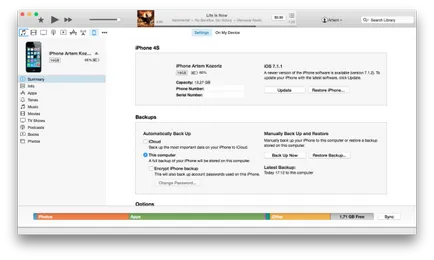
Chiar dacă utilizați un icloud de rezervă, puteți sincroniza în continuare iPhone sau iPad cu iTunes. Uneori, sincronizarea și transferul cumpărăturilor dumneavoastră poate ajuta cu problema de download-uri au stagnat. Pur și simplu conectați iOS dispozitiv la computer cu iTunes și sincronizare-l ca de obicei atunci când transferați muzică sau filme. Așteptați până la sfârșitul procesului și a verifica dacă au existat pe ecranul de pornire al aplicațiilor iPhone sau iPad pe care nu le puteți descărca de pe App Store.
8. Doar așteptați
Uneori atarna de descărcări pot fi cauzate de modificări la serverul App Store. Poate că ați încercat să descărcați o aplicație doar la momentul când actualizat. Acest lucru se întâmplă foarte rar, dar, cu toate acestea, acest lucru ar putea fi. Du-te înapoi la aplicația după ceva timp și verificați dacă acesta nu va porni.